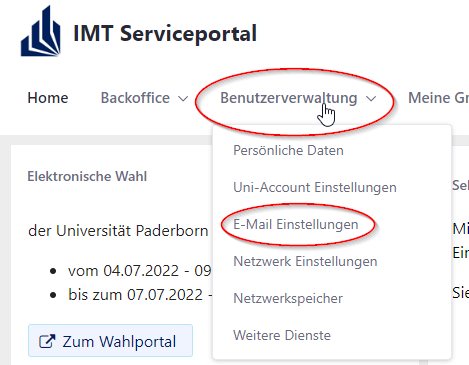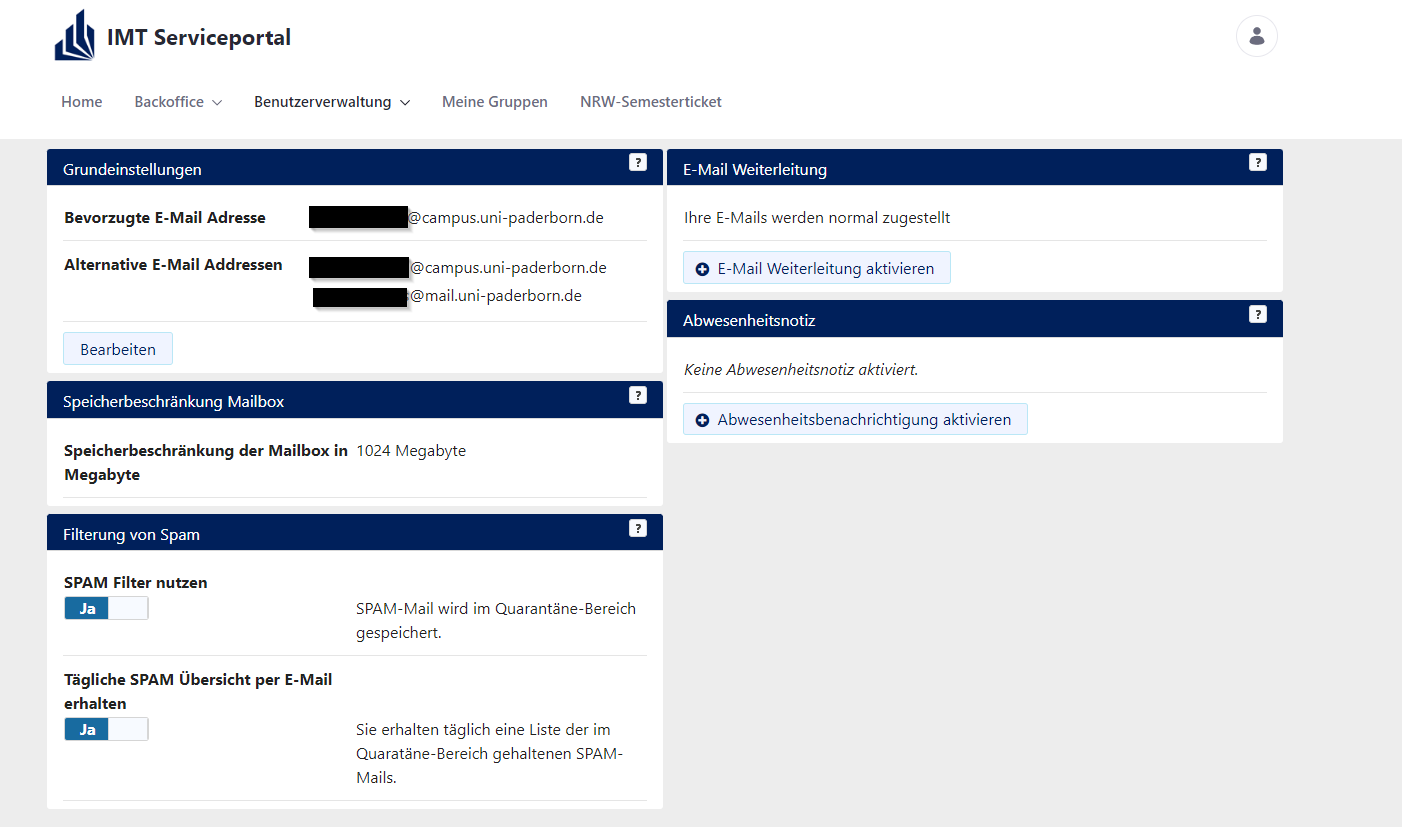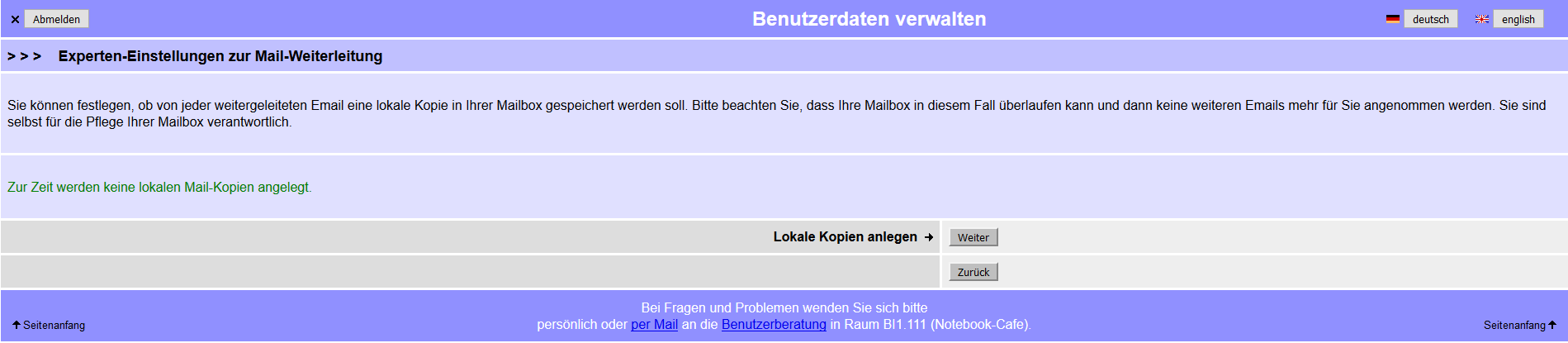Tebbe (Diskussion | Beiträge) |
|||
| Zeile 2: | Zeile 2: | ||
|type=Anleitung | |type=Anleitung | ||
|os=Alle | |os=Alle | ||
| − | |service= | + | |service=Service:Mail, |
|targetgroup=Angestellte, Gäste, Studierende | |targetgroup=Angestellte, Gäste, Studierende | ||
|hasdisambig=Nein | |hasdisambig=Nein | ||
| Zeile 9: | Zeile 9: | ||
|marker=Draft | |marker=Draft | ||
}} | }} | ||
| − | Unter https:// | + | Unter https://serviceportal.uni-paderborn.de können Sie selbst eine E-Mail-Adresse eintragen, an die alle E-Mails, die an Ihre Uni-Account-E-Mail-Adressen geschickt werden, weitergeleitet werden. |
__FORCETOC__ | __FORCETOC__ | ||
| − | E-Mails werden dann nicht mehr auf dem zentralen Mailserver im IMT gespeichert, sondern direkt an die im Feld Weiterleitung angegebene E-Mail-Adresse geschickt, je nach Einstellung auch an externe Mailprovider. | + | E-Mails werden dann nicht mehr auf dem zentralen Mailserver im IMT gespeichert, sondern direkt an die im Feld '''E-Mail Weiterleitung''' angegebene E-Mail-Adresse geschickt, je nach Einstellung auch an externe Mailprovider. |
==Was ist zu tun?== | ==Was ist zu tun?== | ||
| − | * Öffnen Sie | + | * Öffnen Sie das [https://sp.upb.de Serviceportal]. |
* Geben Sie eine E-Mail-Adresse für die Weiterleitung an. | * Geben Sie eine E-Mail-Adresse für die Weiterleitung an. | ||
==Schritt-für-Schritt-Anleitung== | ==Schritt-für-Schritt-Anleitung== | ||
| − | Öffnen Sie | + | <div class="tleft" style="clear:none;">[[Datei:Screenshot Serviceportal - E-Mail Übersicht 01.png|300px]]</div> |
| − | + | Öffnen Sie das [https://sp.upb.de Serviceportal] und melden Sie sich an! Nach der erfolgreichen Anmeldung wählen Sie bitte den Menüpunk '''Benutzerverwaltung → E-Mail Einstellungen'''. Hier haben Sie die Option, eine Urlaubsbenachrichtigung oder eine Weiterleitung hinzuzufügen. | |
| − | [[Datei: | + | <br clear=all> |
| + | [[Datei:Screenshot Serviceportal - E-Mail Übersicht 02.png|1000px]] | ||
Version vom 11. Oktober 2016, 10:20 Uhr
Allgemeine Informationen
| Anleitung | |
|---|---|
| Informationen | |
| Betriebssystem | Alle |
| Service | |
| Interessant für | Angestellte, Gäste und Studierende |
| HilfeWiki des ZIM der Uni Paderborn | |
This article is only a draft. Information provided here is most possibly incomplete and/or imprecise. Feel free to help us by expanding it. |
Unter https://serviceportal.uni-paderborn.de können Sie selbst eine E-Mail-Adresse eintragen, an die alle E-Mails, die an Ihre Uni-Account-E-Mail-Adressen geschickt werden, weitergeleitet werden.
E-Mails werden dann nicht mehr auf dem zentralen Mailserver im IMT gespeichert, sondern direkt an die im Feld E-Mail Weiterleitung angegebene E-Mail-Adresse geschickt, je nach Einstellung auch an externe Mailprovider.
Was ist zu tun?[Bearbeiten | Quelltext bearbeiten]
- Öffnen Sie das Serviceportal.
- Geben Sie eine E-Mail-Adresse für die Weiterleitung an.
Schritt-für-Schritt-Anleitung[Bearbeiten | Quelltext bearbeiten]

Öffnen Sie das Serviceportal und melden Sie sich an! Nach der erfolgreichen Anmeldung wählen Sie bitte den Menüpunk Benutzerverwaltung → E-Mail Einstellungen. Hier haben Sie die Option, eine Urlaubsbenachrichtigung oder eine Weiterleitung hinzuzufügen.

Klicken Sie einfach auf das Feld "hinzufügen" bei Mail-Weiterleitung.
![]()
Hinweis für das Einrichten von E-Mail-Weiterleitungen[Bearbeiten | Quelltext bearbeiten]
Wenn Sie direkt beim Anlegen des Uni-Accounts eine E-Mail-Weiterleitung eingerichtet haben, werden alle Ihre E-Mails an die eingetragene E-Mail-Adresse weitergeleitet. Damit ist keine einzige E-Mail auf dem Mail-Server abgelegt und das Mailkonto nicht initialisiert worden. In diesem Fall kann man weder über das Webmail-Interface noch über ein anderes E-Mail-Programm auf die eigene Mailbox zugreifen. Es erscheinen Fehlermeldungen, falls Sie es versuchen. E-Mail an Mailadressen in Ihrem Uni-Account finden Sie in der Mailbox der Weiterleitungs-Adresse.
Falls Sie dieses nicht wünschen, überprüfen Sie bitte Ihre Konto-Einstellungen in der Benutzerverwaltung unter https://bv.uni-paderborn.de unter "Mailbox". Wenn dort eine E-Mail-Weiterleitung eingetragen ist, löschen Sie diese und schicken eine E-Mail an Ihre Mail-Adresse. Danach sollte der Zugriff auf die Mailbox funktionieren.
Falls Sie dennoch wünschen, dass eine Kopie ihrer Mails in der Uni-Mailbox angelegt werden soll. Sie können, sobald die Weiterleitung eingerichtet wurde, dies unter Experten-Einstellungen vornehmen.

Zu beachten ist dabei, dass es unter Umständen zu einem Volllaufen der Mailbox kommen kann.
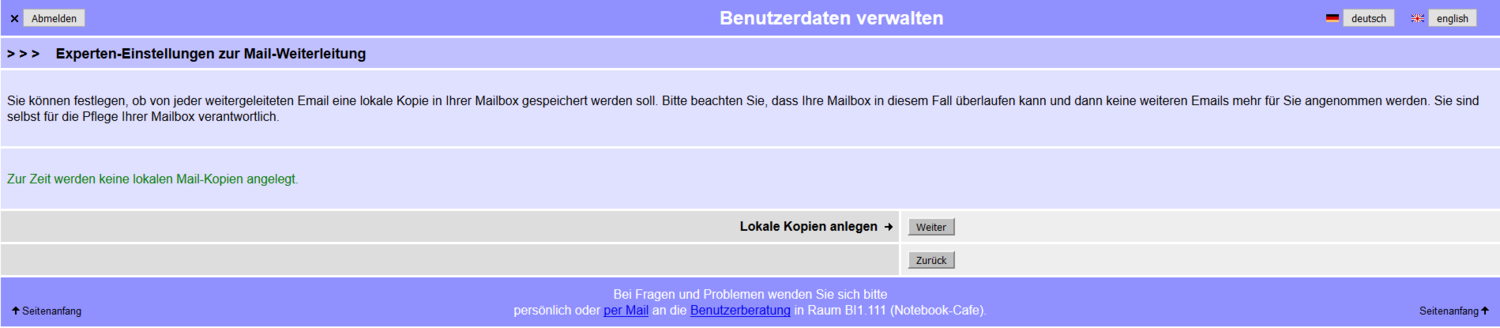
Falls Probleme auftauchen, schicken Sie bitte eine E-Mail mit der Fehlerbeschreibung an imt@uni-paderborn.de. Ideal ist es, wenn Sie uns die Original-Fehlermeldung (z. B. als Screenshot) mitschicken.